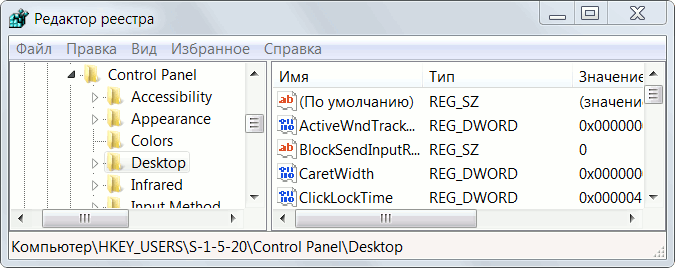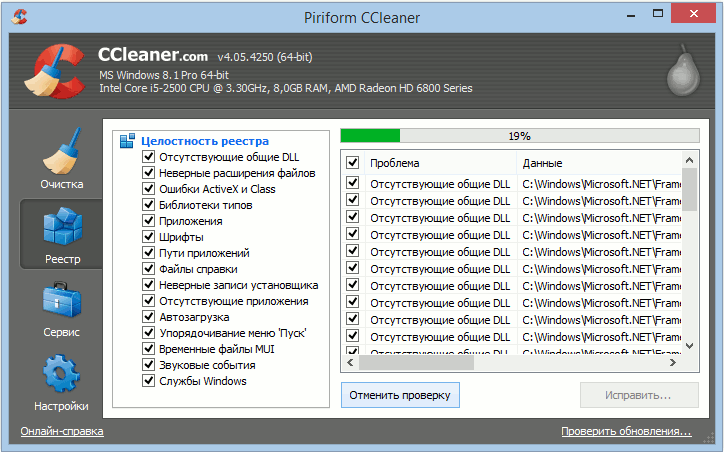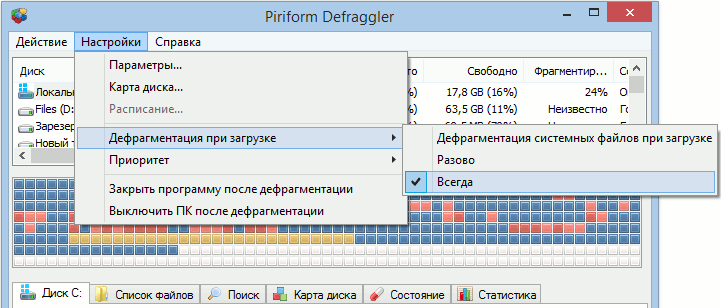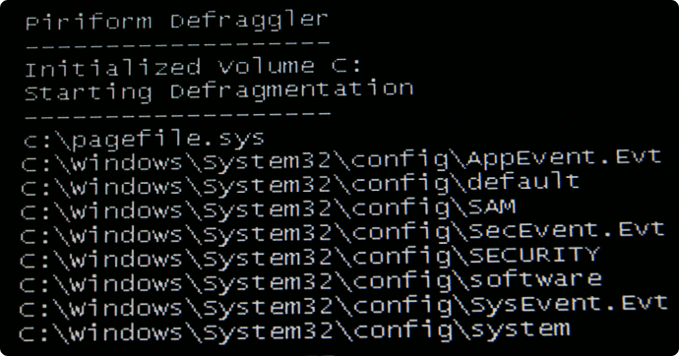Как сделать дефрагментацию реестра
Дефрагментация, оптимизация и очистка реестра в одном флаконе.
Итак, сегодня мы снова будем говорить о реестре, но теперь о его оптимизации, редактировании и дефрагментации.
В тысячный раз предупредим, что прежде чем что-то делать с реестром, обязательно сохраняйте его резервную копию. Сделать это можно, выбрав в меню RegEdit’а «Файл» — «Экспорт».
Пара кликов сможет помочь Вам восстановиться в трудную минуту.
Напомним, что реестр — место хранения настроек и сведений об оборудовании, системе, приложениях, а также он содержит всю информацию о компьютере.
Итак, перейдём к сегодняшней теме.
Приступим сначала к такому вопросу, как дефрагментация реестра.
Наверное, каждый уважающий себя, пользователь слышал, а, может быть, даже делал дефрагментацию жёсткого диска.
Не будем спешить, а сначала объясним, что же такое дефрагментация. Дефрагментация — это сортировка (упорядочивание) или расстановка «по полочкам» файлов всех видов, направлений и действий.
Дефрагментация жёсткого диска и реестра поможет нам разложить все файлы на нужное им место. Благодаря этому, работа системы ускоряется, повышается производительность. А нам это и нужно.
У обычных, стандартных дефрагментаторов не выходит получить доступ ко многим файлам во время работы Windows 7. Мы предложим для этих целей использовать специальные программы.
В нашем случае, нам понадобится программа Defraggler. Уточним, что реестр можно дефрагментировать только до запуска операционной системы, поэтому настроим нашу программу.
В меню жмите «Настройки» — «Дефрагментация при загрузке» — «Всегда». Перезагружаете компьютер и видите черный экран с белыми буквами — дефрагментация реестра началась. В первый раз процесс может затянуться, но зато в последующих запусках дефрагментация будет проходить в считанные секунды.
Чтобы деактивировать функцию, запустите Defraggler и отключите параметр.
Продолжим темой очистки реестра.
В предыдущие разы мы говорили, что очистка реестра вручную — нежелательна для неопытных пользователей. Но всё же мы Вам поведаем о том, как подчистить реестр самому.
Итак, открываем Редактор реестра (Win+R — regedit или вбиваем regedit в строку поиска меню «Пуск»). В открывшемся окне, жмём «Файл» — «Экспорт» и сохраняем копию реестра в любое удобное для нас место. Это на всякий «пожарный».
Теперь открываем HKEY_CURRENT_USER — Software.
Там ищем ветку, с названием программы, что уже предварительно деинсталлировали с жёсткого диска, и удаляем её. Те же самые действия проделываем с другими программами, что были давно удалены, оставив след в реестре.
Прочистили? Теперь переходим в HKEY_LOCAL_MACHINE/Software и делаем поиск с последующим удалением следов.
Чтобы было удобней, тыкаем «Правка» — «Найти» (Ctrl+F или F3), вводит название программы, а после поиска удаляем найденное. Всё, что видите — не удаляйте, если не уверены.
Учитывайте, что это долгий процесс. Он может занимать от 3 до 7 часов.
Удалили всё, что нужно? Перезагружайте компьютер и молитесь любимому Божеству, чтобы система осталась на месте. Запустилась? Заработала? Значит, Вы всё сделали верно.
Очевидный факт, что чистить реестр безопаснее и проще с помощью разнообразных программ.
Некоторые из них мы Вам уже описывали, но предлагаем остановиться на паре действительно стоящих утилит.
Ccleaner.
О ней мы уже писали. Сколько было о ней уже сказано, но всё же это прекрасная и быстрая программа для очистки реестра и жёсткого диска, для настройки автозапуска и быстрого удаления программ. Программа бесплатна, но Вы можете приобрести лицензию, которая даст несколько интересных дополнительных функций.
RegOrganizer.
И о ней мы также говорили. Многофункциональная программа, позволяющая обслужить Ваш компьютер по максимуму. Программа платная, но купив лицензию, Вы не пожалеете о потраченных деньгах.
TuneUp.
Эта утилита также была в наших статьях. Огромная по функционалу программа позволяющая провести комплекс «процедур» по очистке, оптимизации и настройки системы. Программа платная, и она стоит своих денег.
Предупреждаем, что все действия нужно совершать обдуманно, и предварительно сохранив резервную копию Вашего реестра. Безопасность компьютера в Ваших руках.
Как сделать дефрагментацию реестра
Системный реестр Windows — это главная база данных для хранения всей информации о конфигурации компьютера, настроек операционной системы и параметров программ. Реестр содержит данные, к которым Windows и программы обращаются сотни раз в секунду, во время загрузки и работы системы. По этой причине, замусоренный и фрагментированный реестр может служить причиной серьезного замедления работы компьютера.
Фрагмент системного реестра Windows 7 в программе RegEdit
Настройки для ОС Windows 8, Windows 7 и Vista
В процессе установки и удаления различного программного обеспечения, в системном реестре Windows может оставаться разнообразный «мусор»: параметры программ, ссылки на ярлыки, неверные расширения файлов и многое другое.
Со временем, большое количество таких устаревших параметров реестра может в значительной степени замедлить работу операционной системы, приводить к сбоям, зависаниям и различным проблемам, мешая нормальному функционированию Windows.
Специально для тех пользователей, у кого нет времени на знакомство со всеми параметрами реестра, создано множество программ, которые умеют автоматически находить и исправлять ошибочные и устаревшие записи. Мы рекомендуем использовать уже знакомые вам, по предыдущим статьям об оптимизации системы, надежные и проверенные временем бесплатные программы CCleaner и Defraggler.
Как очистить реестр Windows
Первый этап оптимизации реестра — очистка от различного мусора. Для этих целей мы всегда используем лучшую на наш взгляд программу для чистки реестра — CСleaner, которая отлично зарекомендовала себя на этом поприще (где скачать и как установить CCleaner и Defraggler — читайте в первом шаге руководства: Очистка и дефрагментация жесткого диска или просто бесплатно скачайте c официального сайта программы или с нашего сервера в один клик).
После установки запустите приложение с правами администратора, выберите вкладку «Реестр» и нажмите на кнопку «Поиск проблем», как это показано на изображении:
После завершения поиска нажмите на «Исправить». Программа предложит сохранить резервные копии сделанных изменений, делать это не обязательно, но, при первом использовании, рекомендуем всё же на всякий случай сохранить копию реестра. В появившемся окне нажмите на «Исправить отмеченные» и подтвердите выбор. Программа автоматически очистит реестр от разнообразного мусора, нарушающего целостность реестра.
В целях профилактики возникновения различных проблем в будущем, рекомендуем выполнять очистку реестра регулярно. Повторяйте данную операцию не реже одного раза в месяц и сразу после удаления любого программного обеспечения с персонального компьютера. После очистки реестра можно смело приступать к его дефрагментации.
Дефрагментация реестра
Владельцы Windows XP могут использовать для дефрагментации реестра бесплатную программу PageDefrag. Скачать её можно на официальном сайте Microsoft Technet: http://technet.microsoft.com/en-us/sysinternals/bb897426.aspx. Реестр Windows 7/8 и Vista подвержен фрагментации так же как и другие файлы на жёстком диске, из-за чего скорость доступа к данным постепенно снижается. Со временем это приводит и к замедлению работы системы в целом. Обычные дефрагментаторы, к сожалению, не могут получить доступ к файлам реестра во время работы операционной системы, поэтому для этих целей необходимо использовать специализированный софт.
Программа Defraggler, возможностями которой мы уже пользовались в статье Очистка и дефрагментация жесткого диска, обладает необходимым нам функционалом. Загрузить актуальную версию Defraggler вы так же сможете на официальном ресурсе разработчика или на нашем сайте. Так как реестр можно дефргаментировать только до загрузки операционной системы, программа будет выполнять свою работу непосредственно перед запуском Windows. Для этого, запустите Defraggler и активируйте опцию «Выполнение дефрагментации системных файлов при загрузке», установив чекбокс на положение «Всегда».
Рекомендуем настроить очистку реестра при каждом запуске компьютера, т.к. после первой дефрагментации, этот процесс будет занимать считанные секунды и реестр никогда в дальнейшем не будет фрагментирован.
После перезагрузки компьютера, непосредственно перед запуском рабочего стола, на экране отобразится следующая информация:
Продолжительность работы программы зависит от степени фрагментации реестра. Как правило, в первый раз процесс может длиться довольного долго, но все последующие — не больше одной-двух секунд. Для отключения дефрагментации реестра просто запустите Defraggler и инактивируйте опцию.
Для полного раскрытия всего потенциала системы, мы рекомендуем ознакомиться с другими полезными статьями об оптимизации системы и настройке Windows на максимальную производительность.
Как и для чего осуществляется дефрагментация реестра
Рано или поздно каждый пользователь приходит к тому этапу, когда у него возникает желание ускорить работу компьютера. На этом этапе он знакомится с основными методами, которые могут помочь ему добиться желаемого. Одним из самых простых и действенных путей для оптимизации системы является очистка и дефрагментация реестра. Знание того, как применять данный инструмент, особенно важно, если Windows долгое время работает без переустановки.
Что же такое реестр и какие действия с ним можно совершать? Системный реестр представляет собой большое информационное поле, в котором хранятся все основные данные, использующиеся в работе системы. Сюда относятся установленные настройки, полный перечень программ, их компонентов и многое другое. В процессе своей деятельности Windows множество раз в секунду осуществляет запросы к этой базе данных. Естественно, что установка и удаление программ, а также другие элементы жизнедеятельности операционной системы увеличивают объем содержащихся данных и способствуют накоплению различного «программного мусора». Эти «остатки» и начинают мешать нормальному функционированию компьютера.
Для того чтобы исправить такое положение дел, необходимо периодически проводить такие процедуры, как очистка и дефрагментация реестра. Очистку можно проводить самостоятельно, а можно использовать специализированный софт. Что касается программ для удаления различных ненужных элементов системы, то их насчитывается довольно много. Несложный поиск в сети Интерет поможет выбрать бесплатного помощника для выполнения этой функции.
Чтобы очистить вручную, следует прописать команду «regedit» в строку, которую вызывают через «Пуск», «Выполнить». В результате откроется «Редактор реестра», где необходимо выбрать раздел, содержащий в конце своего названия слово «user». Обычно это вторая папка сверху. В открывшемся списке нужно найти каталог «Software». Именно там остаются многие ненужные элементы действующих и удаленных программ. Осуществив поиск, можно удалить любой из этих компонентов нажатием клавиши «Delete».
Дефрагментация реестра Windows 7, впрочем, как и других версий, является очень важным моментом оптимизации. Осуществить этот процесс вручную невозможно, поэтому на помощь следует призвать программное обеспечение. Большинство современных программ позволяют запланировать это действие, осуществляя его каждый раз перед загрузкой системы или спустя определенные промежутки времени.
1. В то время как программа для дефрагментации реестра осуществляет свою основную функцию, все остальные программы должны быть закрыты.
2. Проведение процедуры может сопровождаться зависанием компьютера, обесцвечиванием картинки на мониторе и т.п. При возникновении таких ситуаций следует просто продолжить ожидание. Ни в коем случае нельзя прибегать к каким-либо действиям, так как это может неблагоприятно сказаться на конечном результате.
Очень важно, чтобы очистка и дефрагментация реестра проводились регулярно. Это поможет содержать систему в чистоте и ускорить работу компьютера.
Оптимизация реестра — Мифы и Реальность

Что касается регулярной чистки реестра, то я уже неоднократно высказывался по этому поводу и считаю, что регулярная чистка бесполезна и потенциально опасна. Возможно, стоит чистить реестр сразу после удаления программы. С моей точки зрения, это намного правильнее, чем вычищать его вслепую раз в месяц или раз в неделю.
Что же касается оптимизации и дефрагментации реестра, то выскажу свое мнение, которое отличается от большинства других авторов.
Оптимизация реестра Windows
Я всегда предпочитаю пользоваться логикой и опираться в своих выводах на факты, а не на предположения. А факты таковы — компания Майкрософт, насколько мне известно, никогда не раскрывала структур файлов системного реестра. Это вполне логично, ведь реестр — это основа Windows и просто потенциально небезопасно выдавать общественности то, каким образом он работает.
В сети можно найти некоторые материалы по его устройству, но это лишь изыскания энтузиастов. Никто кроме Майкрософт не имеет четкую картину того, как устроены файлы реестра на самом деле.
И тут возникает вполне логичный вопрос — как можно оптимизировать то, структура чего неизвестна?
Ответ очевиден — либо никак, либо выдать какие-то безобидные действия за оптимизацию, чтобы на душе у пользователя было легче от кучи проделанных мероприятий, но и компьютеру никакой вред не был причинен.
Поэтому единственной операцией по оптимизации реестра может быть его чистка!
Дефрагментация реестра
Ну а что же дефрагментация реестра? Тут опять я наблюдаю подмену понятий, что приводит к вводу рядовых пользователей в заблуждение.
Недавно у меня состоялась беседа на эту тему в комментариях на ютуб-канале одного из моих коллег «по цеху». В своем видео по оптимизации он призывал производить дефрагментацию реестра, так как эту операцию он считает необходимой. Я попытался развить данную тему в комментариях и в ходе обсуждения выяснилось следующее — по мнению данного автора в самом реестре происходит некоторая фрагментация данных при работе операционной системы и установленных на компьютере программ. Именно поэтому некий процесс «дефрагментации» должен собрать в единую структуру эти «разрозненные» данные, что вроде бы как должно повлиять на скорость работы компьютера. То есть речь идет об оптимизации некой внутренней структуры реестра, а не о его файлах.
Во-первых, как я уже сказал, структура реестра никому неизвестна, а значит подобную операцию могла бы осуществить ТОЛЬКО утилита самой компании Майкрософт. Но Майкрософт никогда не выпускала и я уверен, что никогда не выпустит подобную утилиту, так как они прекрасно понимают, чем обернутся действия большинства пользователей.
Во-вторых, говоря о какой-то мифичной «фрагментации данных» внутри реестра, автор призывает производить его дефрагментацию с помощью существующих специализированных утилит, которые действительно умеют делать дефрагментацию реестра.
И вот как раз тут и происходит подмена понятий!
По сути автор, выдавая желаемое за действительность, вводит своих зрителей в заблуждение.
Давайте разберемся с тем, что же предлагают дефрагментировать все эти утилиты по оптимизации реестра. Для этого давайте копнем немного глубже.
Реестр — это своеобразный стержень, вокруг которого вращаются все процессы в Windows. Все данные реестра хранятся в определенных файлах, их всего пять штук и они находятся в папке Windows.
Когда загружается компьютер и стартует операционная система, то на базе этих файлов формируется реестр загружаемой Windows. Получается, что с самого начала загрузки компьютера данные файлы включаются в работу и используются Windows. Это означает, что другие программы произвести с ними какие-либо операции просто не могут. К тому же Windows защищает файлы реестра, поскольку они являются одними из самых важных в системе.
Именно поэтому все программы, предназначенные для дефрагментации данных на дисках, не могут получить доступ к этим файлам.
В итоге получается, что к файлам реестра операционная система обращается постоянно, а значит они подвержены ежедневной фрагментации, которая никак не устраняется. И здесь речь идет именно о ФАЙЛАХ реестра, а не о фрагментации каких-то мифичных данных внутри него!
Утилиты, умеющие дефрагментировать реестр просто создают задание, которое запускается при следующей перезагрузке компьютера. В результате дефрагментация ФАЙЛОВ реестра осуществляется еще до загрузки Windows. То есть тогда, когда файлы реестра еще не защищены операционной системой и программа-дефрагментатор имеет к ним доступ.
Все без исключения программы, предлагающие дефрагментацию реестра, производят классическую дефрагментацию файлов реестра! Никакие данные в реестре при этом НЕ ИЗМЕНЯЮТСЯ! Это МИФ, с которым я сталкиваюсь постоянно!
Некоторые файлы, формирующие реестр, могут быть достаточно большими и достигают 70-90Мб. Логично, что если такой файл будет фрагментирован, то скорость работы с ним несколько уменьшится, но вот насколько?
На этот вопрос вам никто не ответит, но зато в качестве довода за дефрагментацию приводится опять же нелепый пример, который по сути своей снова подменяет понятия.
Обычно файлы реестра сравнивают с текстовыми файлами аналогичного объема. При этом говорят, что текстовый файл размером в 90Мб будет долго открываться даже на современном компьютере, а это означает, что дефрагментация реестра жизненно необходима.
Но, с моей точки зрения, это сравнение «кислого» с «зеленым»:) Такой пример нелеп по своей сути и ровным счетом ничего не доказывает!
Если уж мы говорим о необходимости дефрагментации, то нужно сравнивать процессы одного порядка, например, насколько быстрее откроется дефрагментированный текстовый файл размером в 90Мб, по сравнению с точно таким же файлом, но фрагментированным.
Вот это будет относительно чистый эксперимент и на основании него можно делать более-менее объективное заключение. Хотя, опять же, по отношению к реестру данный пример не совсем корректен, так как работа с реестром построена по другим принципам.
Ну и вполне логично, что на твердотельных накопителях (SSD) делать дефрагментацию реестра также бессмысленно и нежелательно, как и обычную дефрагментацию файлов.